- A biztonságos ügyintézés lehetőségének megteremtése elsődleges célunk, ezért a koronavírus járvány kapcsán a Kapos Holding Zrt. közszolgáltató cégei felhívják ügyfeleik figyelmét arra, hogy lehetőségük van elektronikus aláírás segítségével otthonról is elintézni ügyeiket, így csökkentve a személyes találkozások számát - írja szerdai közleményében a Kapos Holding Zrt.
Az azonosításra visszavezetett dokumentum-hitelesítés szolgáltatás kényelmes megoldást nyújt azon ügyfelek számára is, akik nem rendelkeznek elektronikus aláírással, de az adott eljárás megköveteli az elektronikusan aláírt dokumentumot.
A lehetőségre a magánszemélyeknek is lehetőségük van, amennyiben rendelkeznek ügyfélkapuval. Ennek segítségével intézhetők például a változás bejelentési űrlapok, a szerződések és egyéb papír alapon intézhető ügyek.
Dokumentumait az alábbi lépésekkel tudja hitelesíteni:
1. lépés
A kitöltendő dokumentum letöltése közszolgáltató honlapjáról
Pl.: KAVÍZ esetén KAVÍZ Kft. (kaviz.hu)
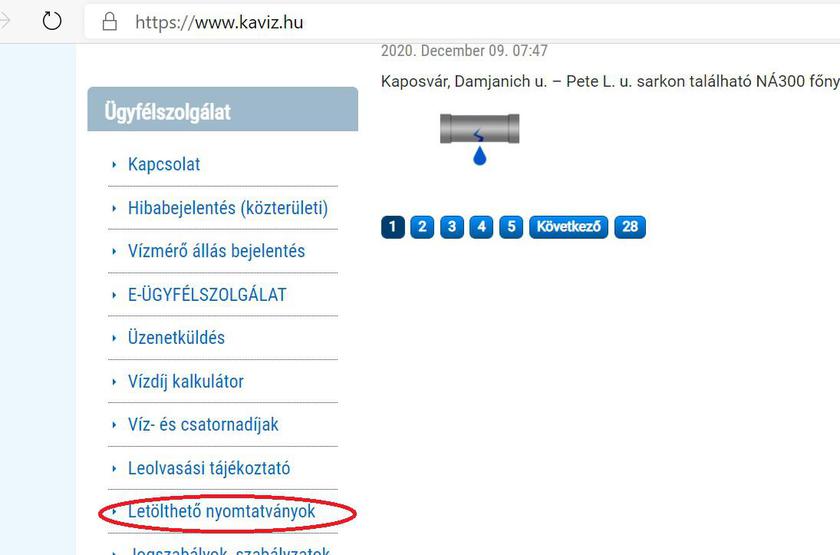

2. lépés
A letöltött dokumentum kitöltése, szkennelése (vagy fotózása okostelefonnal), és mentése
3. lépés
A hitelesítés weboldalának megnyitása: https://niszavdh.gov.hu/index
4. lépés
A weboldal funkciógombjainak használata (a képernyőképen lévő sorrendben)
- Dokumentum feltöltése
- Hitelesítés típusának kiválasztása
- ÁSZF elfogadása
- Dokumentum elküldése

FIGYELEM! A használati útmutató fület érdemes elolvasni, itt található, hogy a dokumentum típusa és mérete szerint melyik hitelesítési típus választható.
Hiteles PDF hitelesítési típus (2. lépés) pdf formátum, és 20 megabyte méretkorlátig lehetséges. (képernyőkép) Ettől eltérő esetben az ASIC ágat válasszuk!
5. lépés
Felhasználó azonosítási módja: amennyiben az Ügyfélkapu módot választjuk, a rendszer átirányít az általános Ügyfélkapu belépési képernyőre.
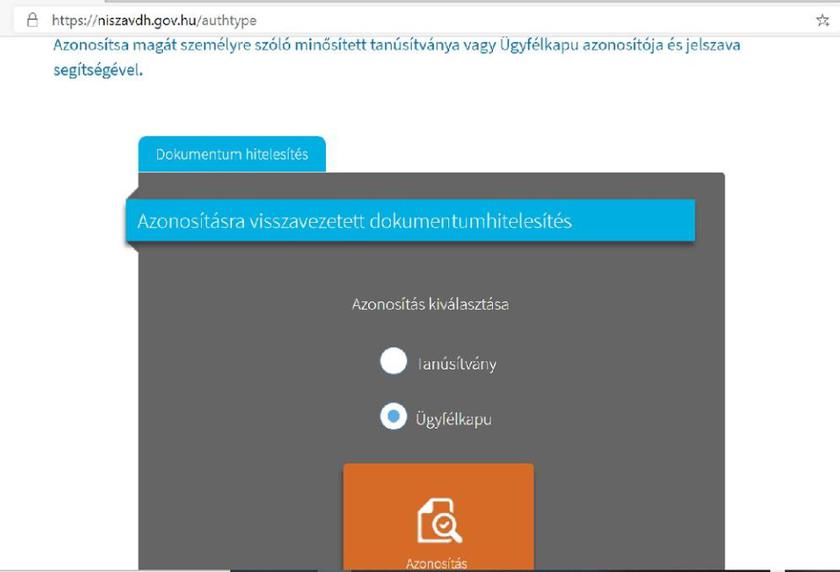

6. lépés
Az Ügyfélkapun keresztül történő bejelentkezés után:
- Letölthető a hitelesített dokumentum,
- Új dokumentum tölthető fel újabb hitelesítésre.
- E-mail-ben is továbbíthatóvá a már hitelesített dokumentum, az e-mail cím megadása, és „nem vagyok robot” azonosítás után.
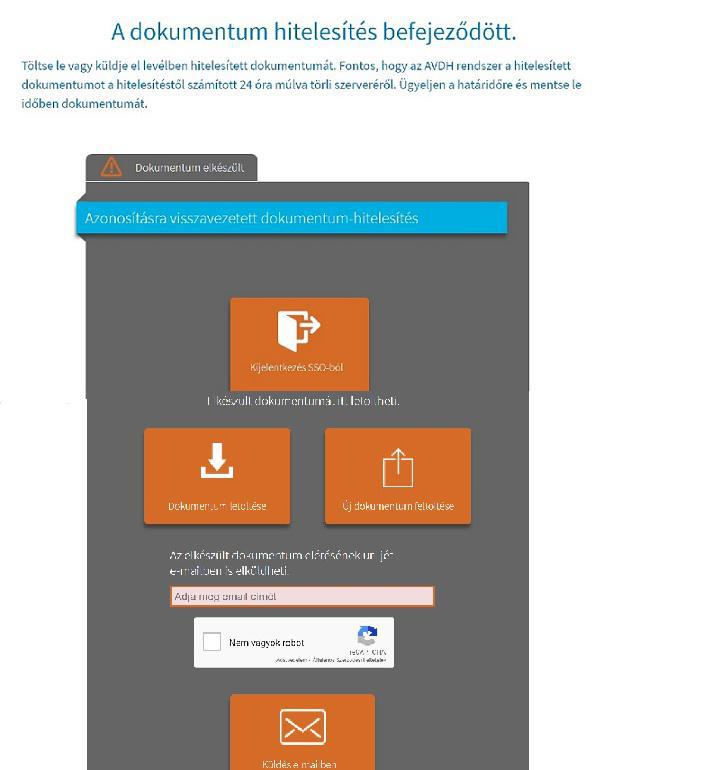
7. lépés
Használat után feltétlen lépjen ki az SSO rendszerből, ezzel a lépéssel jelentkezik ki Ügyfélkapu fiókjából!
8. lépés
A hitelesített dokumentum jobb felső sarkában látható a hitelesítési bélyegző:

Címkék: kapos holding, ügyfélkapu, ügyintézés, online, olvasóink kérdezték